Messenger nie może otworzyć załącznika lub linku? Oto co robić

Messenger nie może otworzyć załącznika lub linku? Dowiedz się, jak rozwiązać ten problem dzięki sprawdzonym krokom i wskazówkom.
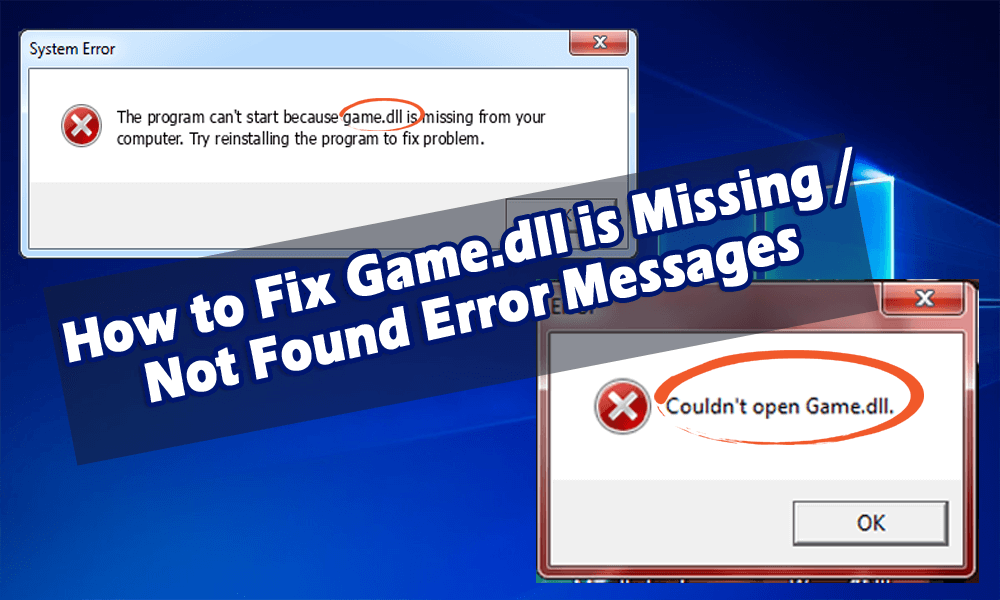
DLL (Dynamic Link Library) to ważny plik, który pomaga w prawidłowym funkcjonowaniu systemu operacyjnego Windows. Zazwyczaj te pliki DLL są powiązane z grami na komputery PC, dzięki którym gry DirectX działają prawidłowo.
Jeśli napotykasz komunikat „Program nie może się uruchomić, ponieważ na komputerze brakuje pliku game.dll. Spróbuj ponownie zainstalować problem, aby naprawić problem” . Następnie sugeruje się szybkie rozwiązanie tego problemu.
Tutaj, w tym artykule, uzyskaj pełne informacje o tym, co to jest biblioteka dll gry , jej przyczyny i oczywiście rozwiązania, aby pozbyć się komunikatu o błędzie game.dll .
Co to jest Game.dll?
Game.dll to rodzaj pliku DLL, który jest powiązany z Warcraft III opracowanym przez Blizzard Entertainment dla systemu operacyjnego Windows.
W przypadku systemu Windows najnowsza wersja Game.dll to 1.0.7.5535 . Ten plik DLL otrzymał ocenę 1 gwiazdki i ocenę bezpieczeństwa „Nieznane”.
Jeśli napotkasz błąd biblioteki dll gry przy każdym uruchomieniu gry lub aplikacji, możesz napotkać różne rodzaje błędów. Poniżej znajduje się lista tych błędów DLL gier .
Najczęstsze komunikaty błędów związanych z plikiem Game.dll
Najczęstsze błędy game.dll występujące na komputerze z systemem Windows to:
Komunikaty błędów związane z plikiem DLL mogą wystąpić podczas instalacji programu , gdy uruchomiony jest plik game.dll skojarzony z programem, podczas instalacji systemu operacyjnego Windows lub nawet podczas zamykania lub uruchamiania systemu Windows .
Ustalenie, kiedy i gdzie występuje błąd game.dll, jest jedną z przydatnych informacji, które mogą pomóc w rozwiązaniu problemu.
Co powoduje błąd biblioteki DLL gier?
W większości przypadków błędy Game.dll występowały z powodu uszkodzonych lub brakujących plików game.dll lub problemów w rejestrze systemu Windows.
Zapoznaj się z kilkoma typowymi przyczynami, które mogą powodować wystąpienie błędu game.dll:
Jak naprawić błędy Game.dll?
Aby naprawić komunikat o błędzie game.dll Warcraft 3, który pojawia się podczas gry, musisz wypróbować poniższe poprawki jeden po drugim.
Teraz prześledź szczegółowo rozwiązania:
Rozwiązanie 1: Wykonaj SFC/skanowanie
Wykonanie skanowania SFC może rozwiązać błąd biblioteki dll gry, ponieważ naprawia uszkodzone pliki systemowe .
Przed zastosowaniem kroków najpierw zaloguj się jako administrator , a następnie postępuj zgodnie z instrukcjami, aby wykonać skanowanie:
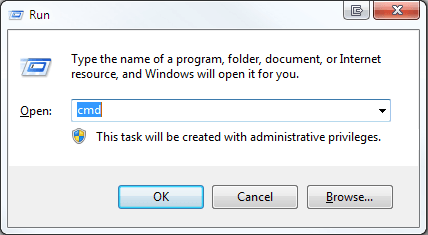
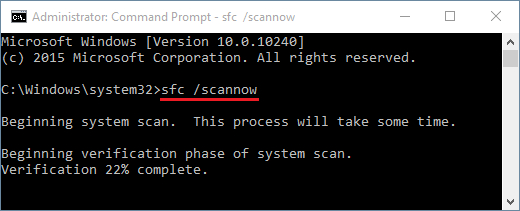
Teraz poczekaj na zakończenie procesu skanowania. Jeśli twoje pliki systemowe mają jakiś problem, wyświetli ci komunikat.
Uruchom ponownie komputer i sprawdź, czy błąd dll gry został naprawiony, czy nie. Jeśli nie, wypróbuj inne rozwiązanie.
Rozwiązanie 2: Uruchom skanowanie DISM
Czasami zdarza się, że problemy nie są rozwiązywane przez skanowanie sfc, w takim przypadku spróbuj DISM scan .
Postępuj zgodnie z instrukcjami, aby wykonać polecenie DISM:
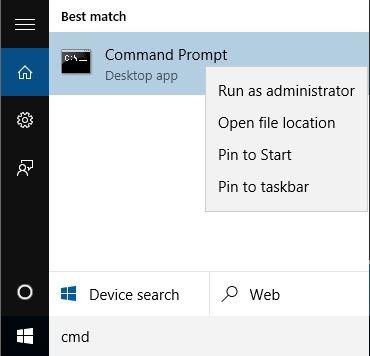
DISM.exe /Online /Cleanup-image /scanhealth
DISM.exe /Online /Cleanup-image /Restorehealth
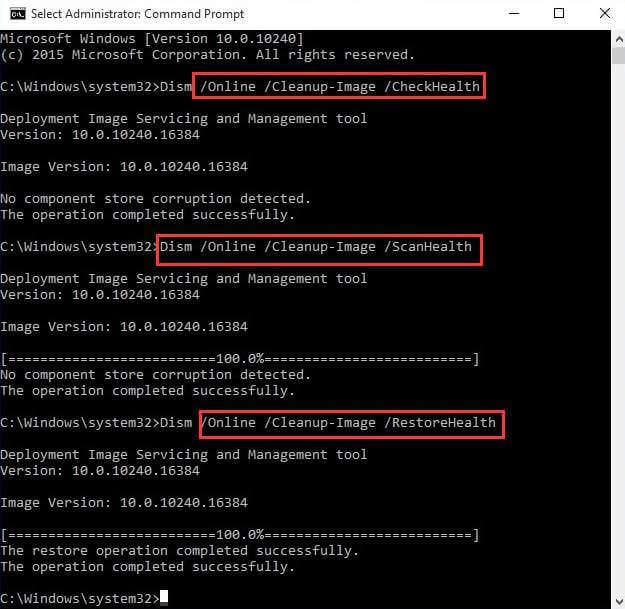
Po zakończeniu procesu skanowania nie zauważysz błędu game.dll.
Rozwiązanie 3: Ręcznie zainstaluj plik game.dll
Jeśli żadne z rozwiązań nie działa dla Ciebie, możesz spróbować ręcznie zainstalować game.dll. Postępuj zgodnie z instrukcjami, aby rozpocząć instalację pliku game.dll:
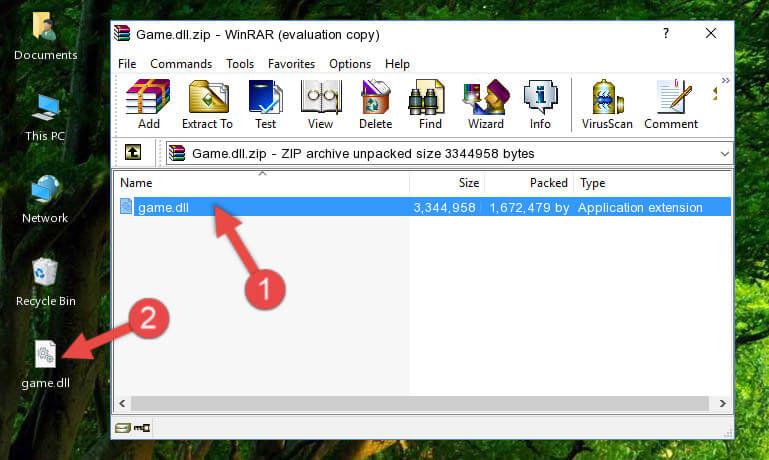
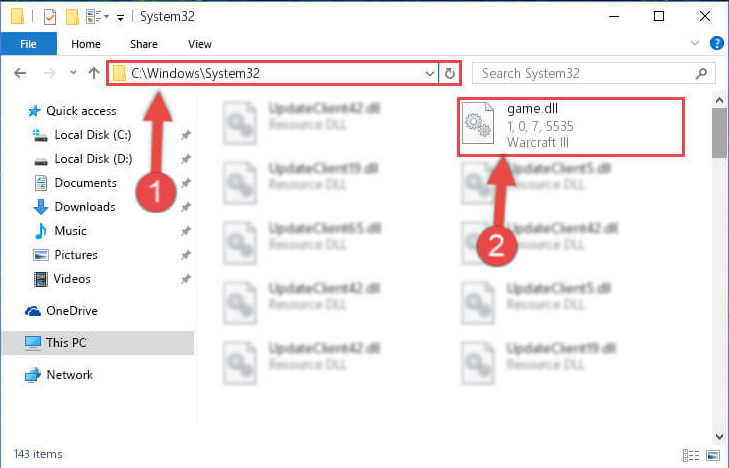
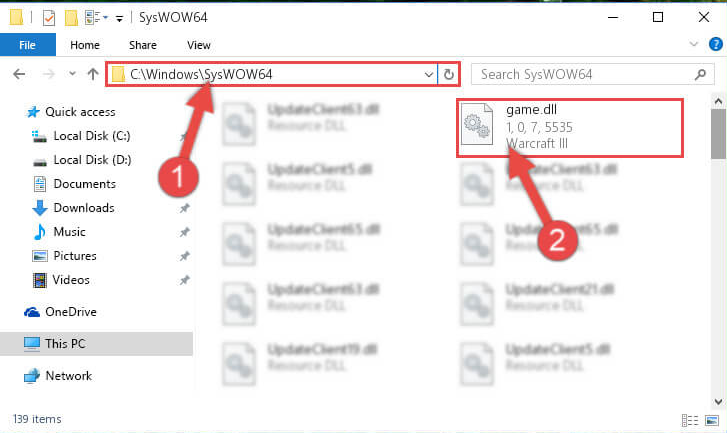
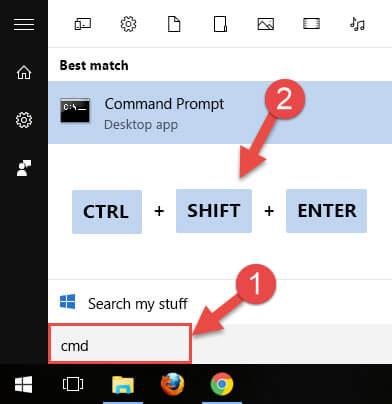
%windir%\System32\regsvr32.exe /u Game.dll
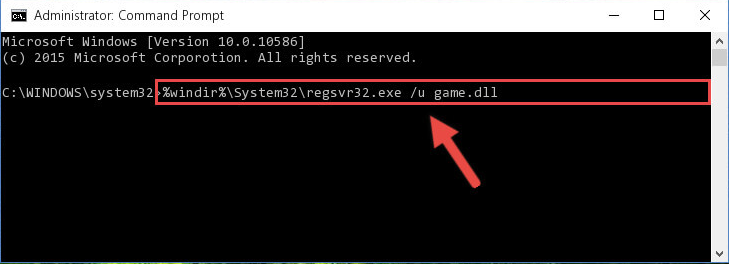
%windir%\SysWoW64\regsvr32.exe /u Game.dll
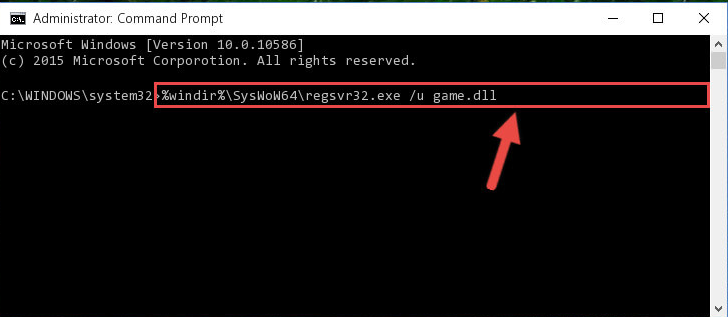
%windir%\System32\regsvr32.exe /i Game.dll
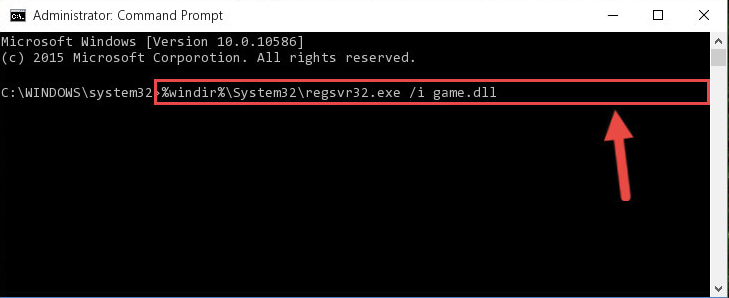
%windir%\SysWoW64\regsvr32.exe /i Game.dll
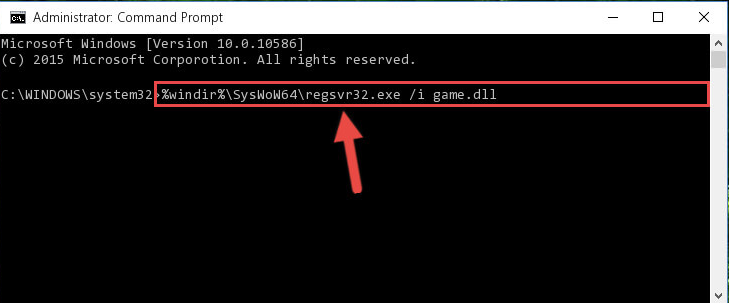
Po wykonaniu wszystkich kroków plik game.dll zostanie pomyślnie zainstalowany i nie pojawi się błąd biblioteki dll gry.
Ale jeśli tak, to musi być z powodu problemu z niezgodnością.
Rozwiązanie 4: Zainstaluj DirectX
Aby naprawić błąd game.dll, powszechnym rozwiązaniem jest zainstalowanie DirectX zgłaszanego przez wielu użytkowników. Możesz odwiedzić oficjalną stronę Microsoft, aby zainstalować niezbędne pliki Direct.
Chociaż w niektórych przypadkach plik instalacyjny DirectX pojawia się już na dysku z grą, możesz go również zainstalować z tego miejsca. To rozwiąże błąd dll gry.
Ale jeśli chcesz ręcznie zainstalować DirectX, wykonaj poniższe kroki:
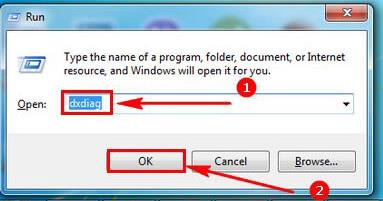
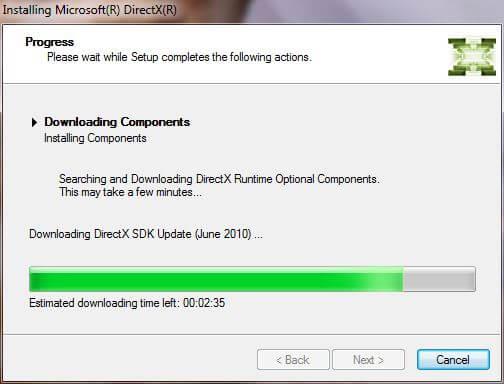
Teraz sprawdź, czy błąd brakującego pliku game.dll został rozwiązany, czy nie.
Rozwiązanie 5: Spróbuj ponownie zainstalować pakiet redystrybucyjny Visual C++
Jeśli jednak instalacja DirectX nie działa w przypadku rozwiązania błędu game.dll, możesz spróbować ponownie zainstalować pakiet redystrybucyjny Visual C ++.
Postępuj zgodnie z instrukcjami, aby ponownie zainstalować pakiety redystrybucyjne Visual C++:

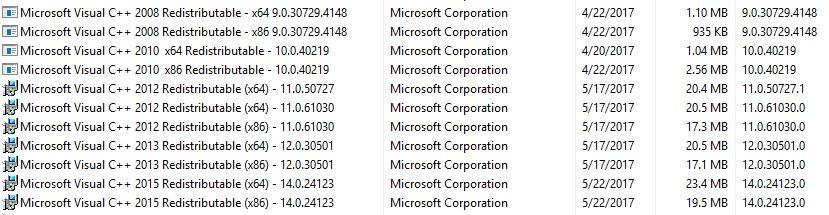
Sprawdź, czy błąd game.dll nadal występuje, czy nie.
Rozwiązanie 6: Zaktualizuj system operacyjny Windows
Aktualizacja systemu operacyjnego Windows może również pomóc w rozwiązaniu błędu DLL. Oto kroki, aby ręcznie zaktualizować system Windows.
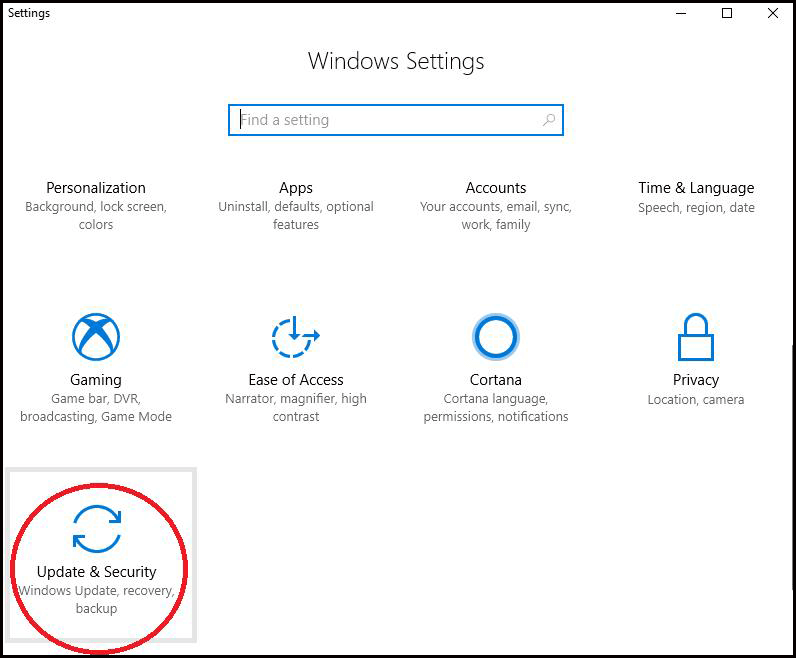
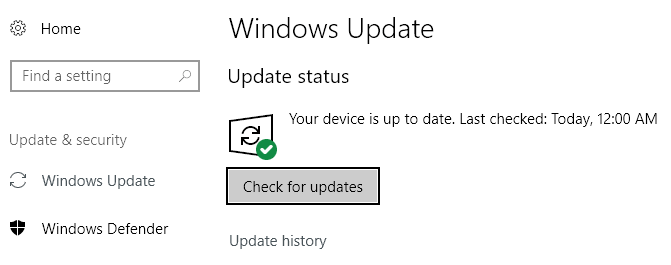
Jeśli jakieś aktualizacje są dostępne, pobieranie rozpocznie się automatycznie. Po zaktualizowaniu systemu Windows istnieje prawdopodobieństwo, że błąd biblioteki dll gry może zniknąć.
Dobrze. istnieje wiele innych poprawek do rozwiązywania błędów DLL, aby dowiedzieć się więcej, odwiedź ten link - Jak naprawić błędy DLL?
Najlepsze i łatwe rozwiązanie do naprawy błędu game.dll
Podczas wykonywania wszystkich instrukcji, jeśli nadal występuje błąd dll gry, oto proste rozwiązanie, które pomoże Ci pozbyć się tego błędu.
Wypróbuj narzędzie do naprawy DLL . Jest to zaawansowane narzędzie naprawcze, które z łatwością naprawia wszystkie problemy i błędy związane z bibliotekami DLL. To narzędzie do naprawy jest łatwe w użyciu i nawet osoba bez umiejętności technicznych może z niego korzystać bez żadnych problemów.
To narzędzie nie tylko naprawia błąd DLL, ale także inne błędy, takie jak błąd rejestru, błąd BSOD, zapobiega problemom z komputerem itp. I poprawia wydajność komputera/laptopa.
Pobierz narzędzie do naprawy DLL, aby naprawić błąd Game.DLL
Wniosek
To wszystko dotyczy błędu biblioteki DLL gry .
Zrobiłem co w mojej mocy, aby zapewnić obejścia, które pomogą rozwiązać problem braku/nie znaleziono pliku game.dll .
Wykonaj instrukcje, jeden po drugim, ostrożnie, aby rozwiązać błąd brakującego pliku game.dll, a jeśli napotkasz trudności, wybierz łatwe rozwiązanie
Oczekuje się, że ten artykuł okaże się dla Ciebie przydatny.
Poza tym, jeśli masz jakieś pytania lub sugestie dotyczące tego artykułu, nie krępuj się i napisz do nas w sekcji komentarzy poniżej.
Messenger nie może otworzyć załącznika lub linku? Dowiedz się, jak rozwiązać ten problem dzięki sprawdzonym krokom i wskazówkom.
Dowiedz się, jak szybko stworzyć grupę kontaktów w Outlook, aby efektywnie zarządzać swoimi wiadomościami e-mail. Oszczędzaj czas z naszą szczegółową instrukcją.
Dowiedz się, jak rozwiązać problem z błędem 740 żądana operacja wymaga podniesienia Windows 10 problemów z rozwiązaniami przedstawionymi w tym artykule.
Jeśli chcesz mieć większą kontrolę nad tym, które witryny próbują uzyskać dostęp na Twoim komputerze, oto jak skutecznie zarządzać uprawnieniami witryny w Microsoft Edge.
Poznaj najlepsze emulatory PS4 na PC, które pozwolą Ci grać w gry na konsole PlayStation 4 za darmo na komputerach z Windows.
Odkryj możliwe rozwiązania, aby naprawić błąd wyjątku nieznanego oprogramowania (0xe0434352) w systemie Windows 10 i 11 podany tutaj…
Jak usunąć animacje z prezentacji PowerPoint, aby dostosować ją do profesjonalnych standardów. Oto przydatne wskazówki.
Radzenie sobie z Wicked Whims, które nie działają w Sims 4. Wypróbuj 6 skutecznych rozwiązań, takich jak aktualizacja modów i więcej.
Odkryj jak naprawić problem z kontrolerem PS4, który się nie ładuje. Sprawdź 8 prostych rozwiązań, w tym testy kabli, portów oraz reset kontrolera.
Dowiedz się, jak naprawić Operacja nie zakończyła się pomyślnie, ponieważ plik zawiera wirusa Windows 11/10 i nie można otworzyć żadnego pliku…

![[NAPRAWIONO] Błąd 740 Żądana operacja wymaga podwyższenia systemu Windows 10 [NAPRAWIONO] Błąd 740 Żądana operacja wymaga podwyższenia systemu Windows 10](https://luckytemplates.com/resources1/images2/image-2122-0408150409645.png)





![Napraw kontroler PS4 nie ładuje się [8 łatwych ROZWIĄZAŃ] Napraw kontroler PS4 nie ładuje się [8 łatwych ROZWIĄZAŃ]](https://luckytemplates.com/resources1/images2/image-9090-0408151104363.jpg)
![Operacja nie została zakończona pomyślnie, ponieważ plik zawiera wirusa [NAPRAWIONO] Operacja nie została zakończona pomyślnie, ponieważ plik zawiera wirusa [NAPRAWIONO]](https://luckytemplates.com/resources1/images2/image-4833-0408151158929.png)